Windows10系统之家 - 安全纯净无插件系统之家win10专业版下载安装
时间:2020-08-28 10:20:51 来源:Windows10之家 作者:huahua
win10系统wifi功能不见了怎么办呢?最近有很多朋友咨询关于win10的wifi功能不见了的问题,相信大家都很感兴趣,今天小编就来聊聊win10的wifi功能不见了的详细解决方案,希望可以帮助到有需要的朋友。
win10系统wifi功能不见了怎么办
方法一:1.右击通知栏选择任务栏设置,进入后点击打开右侧通知区域下方的选择哪些图标显示在任务栏上选项。
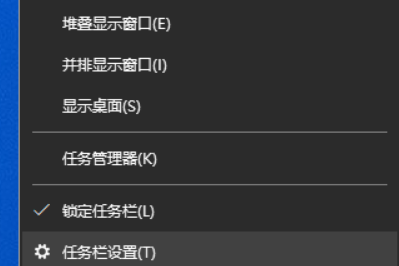
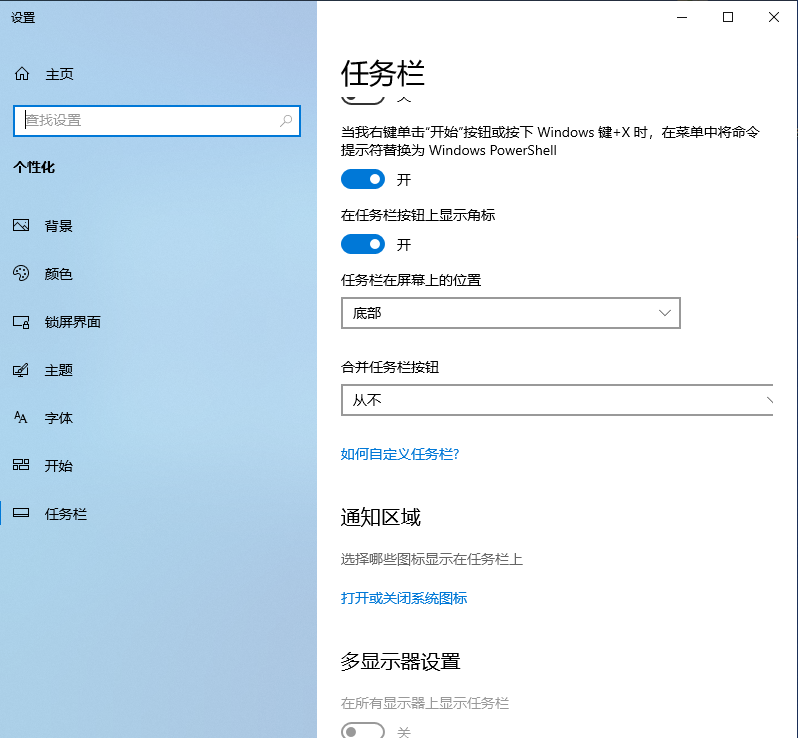
2.点击网络,开启按钮即可。
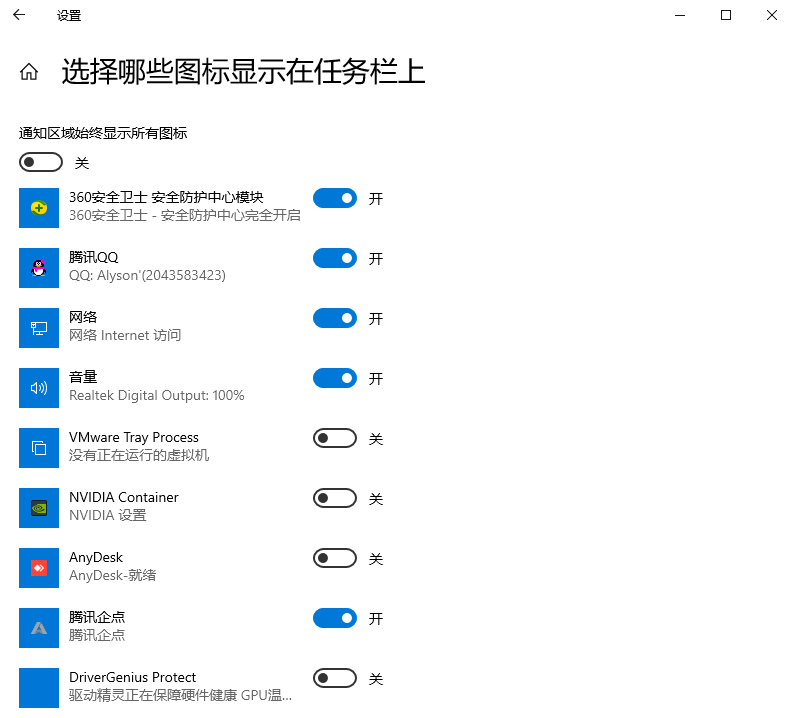
方法二:1.右击开始菜单点击网络连接,进入后点击右侧网络重置。
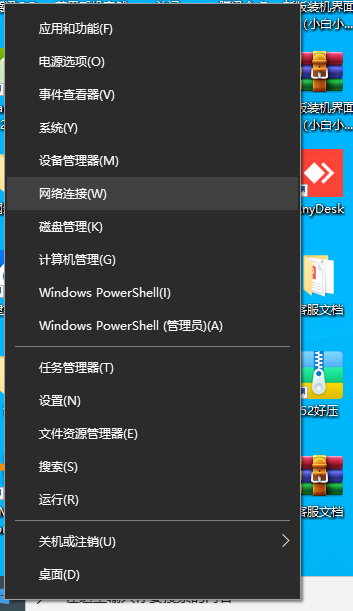
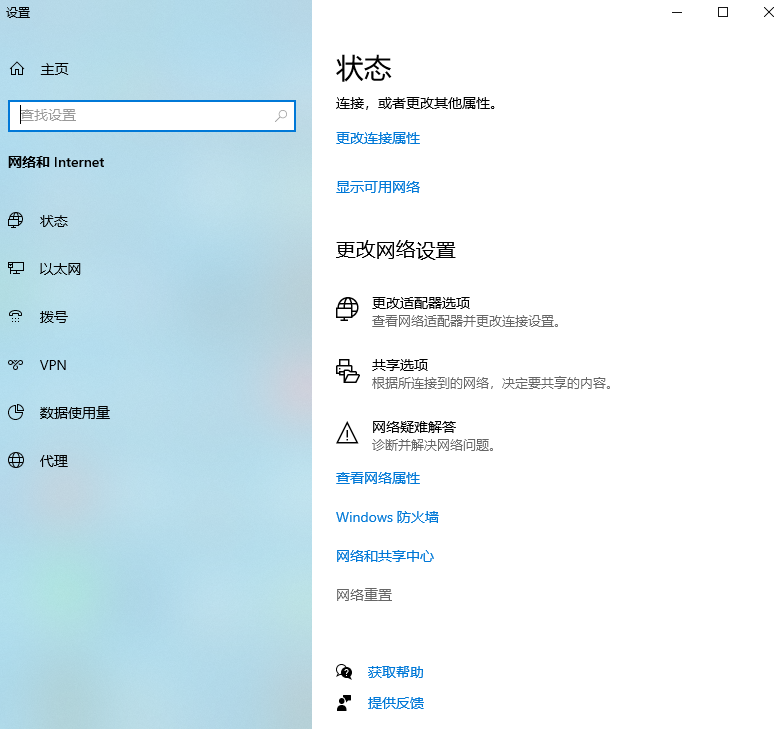
2.点击立即重置,在弹出的窗口中点击“是”,最后重启电脑。
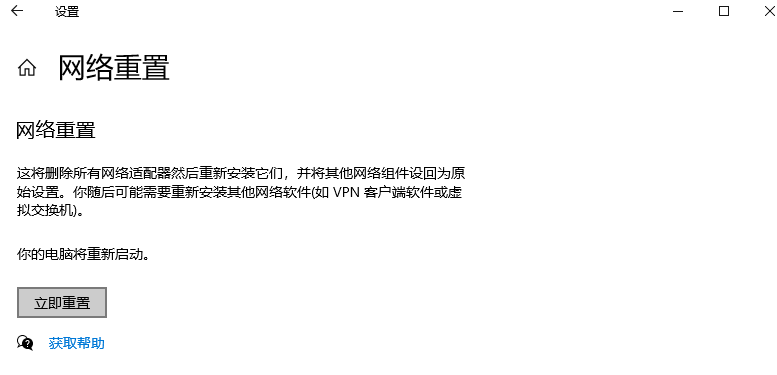
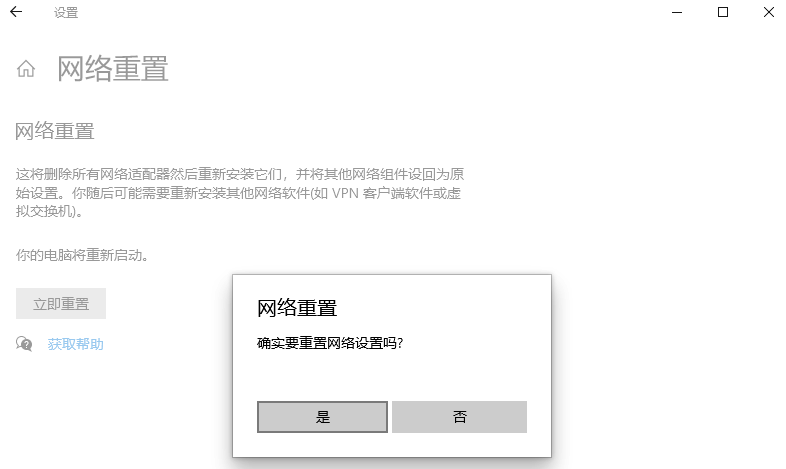
综上所述,以上就是win10的wifi功能不见了怎么办的解决办法,需要的朋友可以参考一下。
相关文章
热门教程
热门系统下载
热门资讯





























